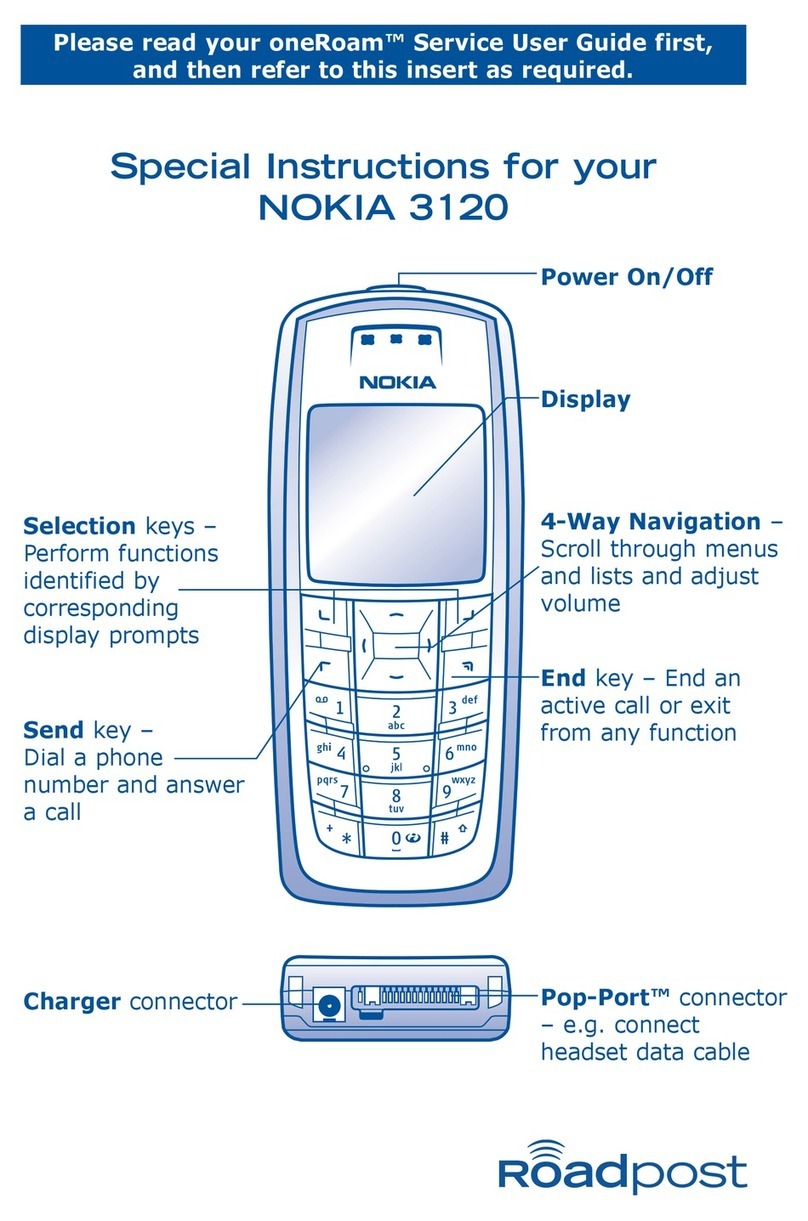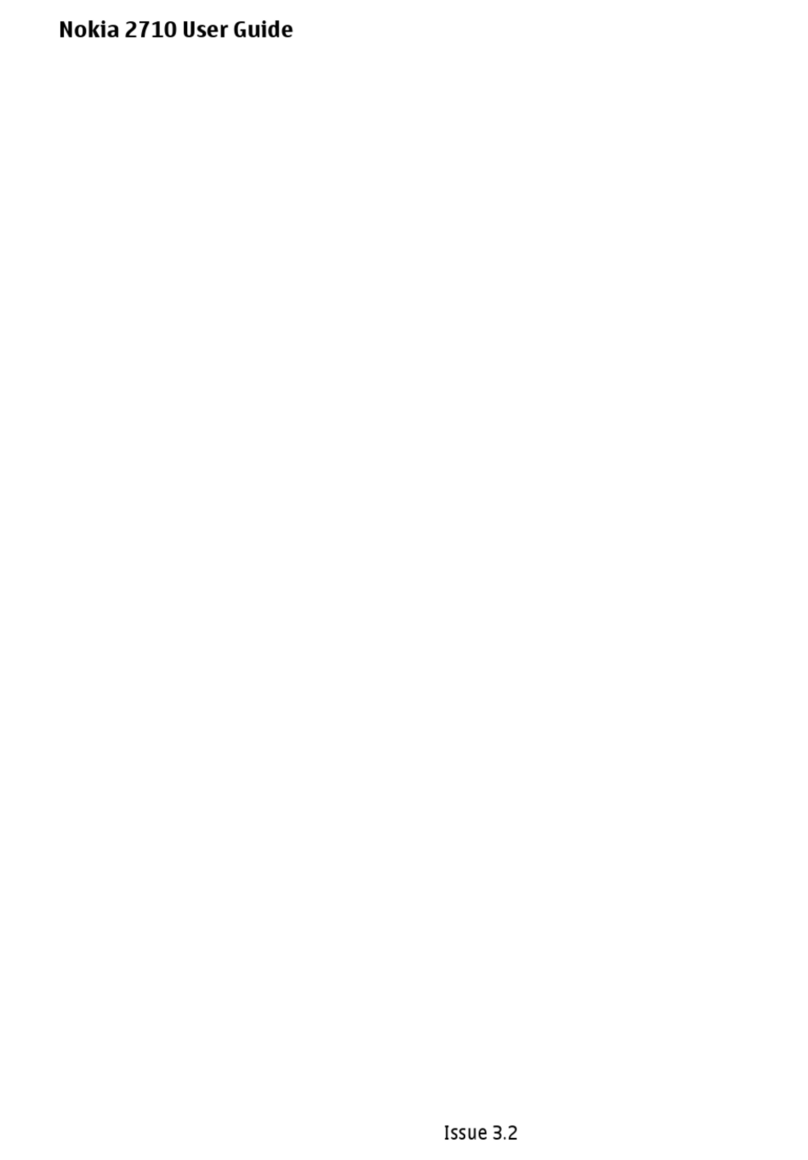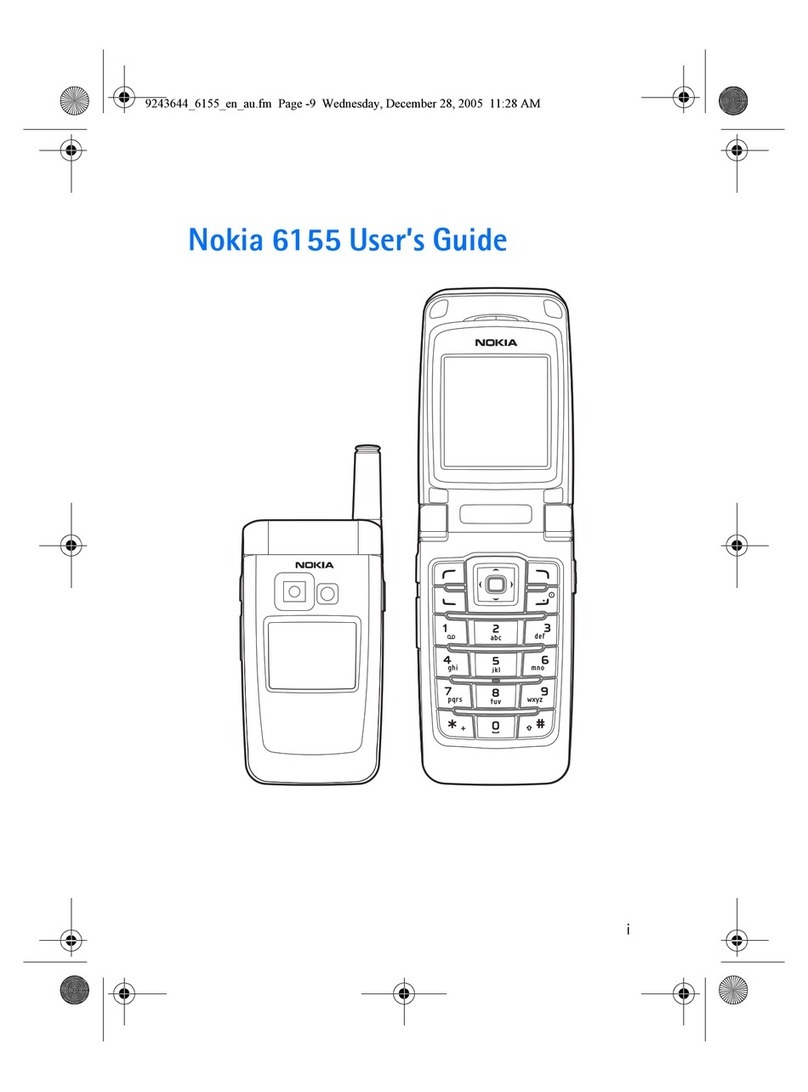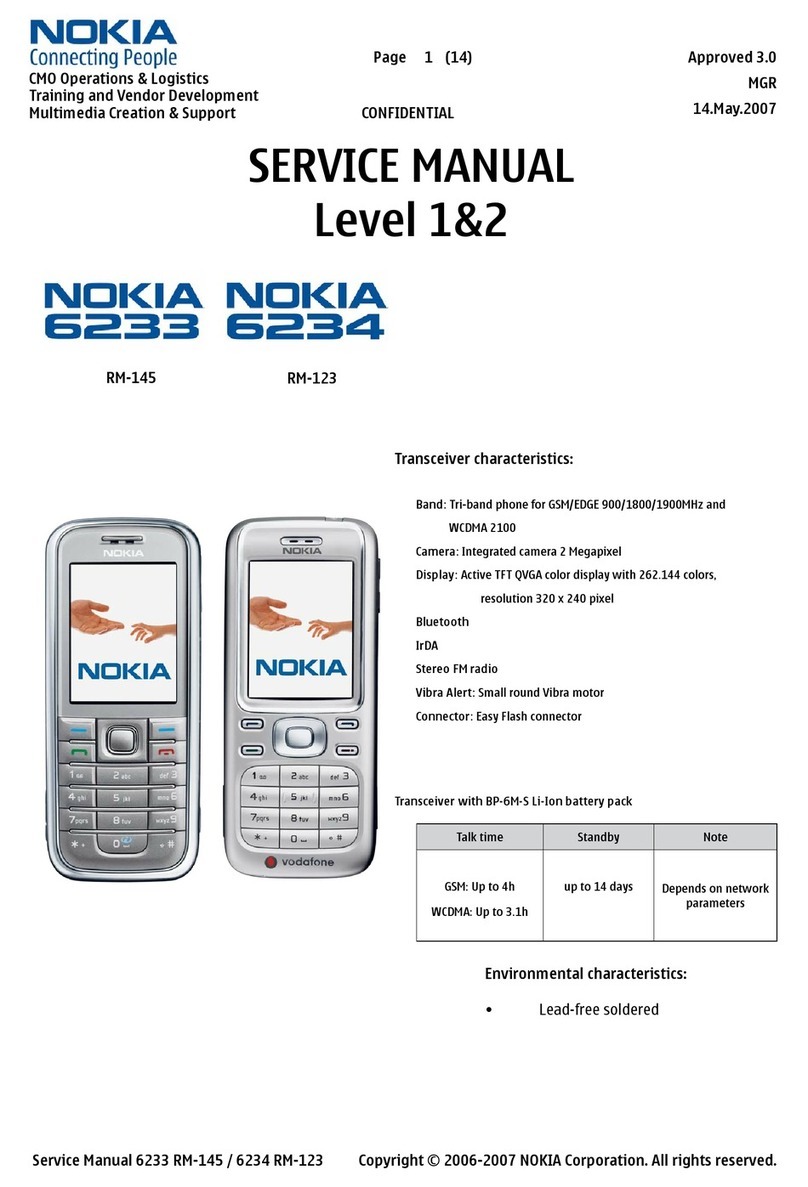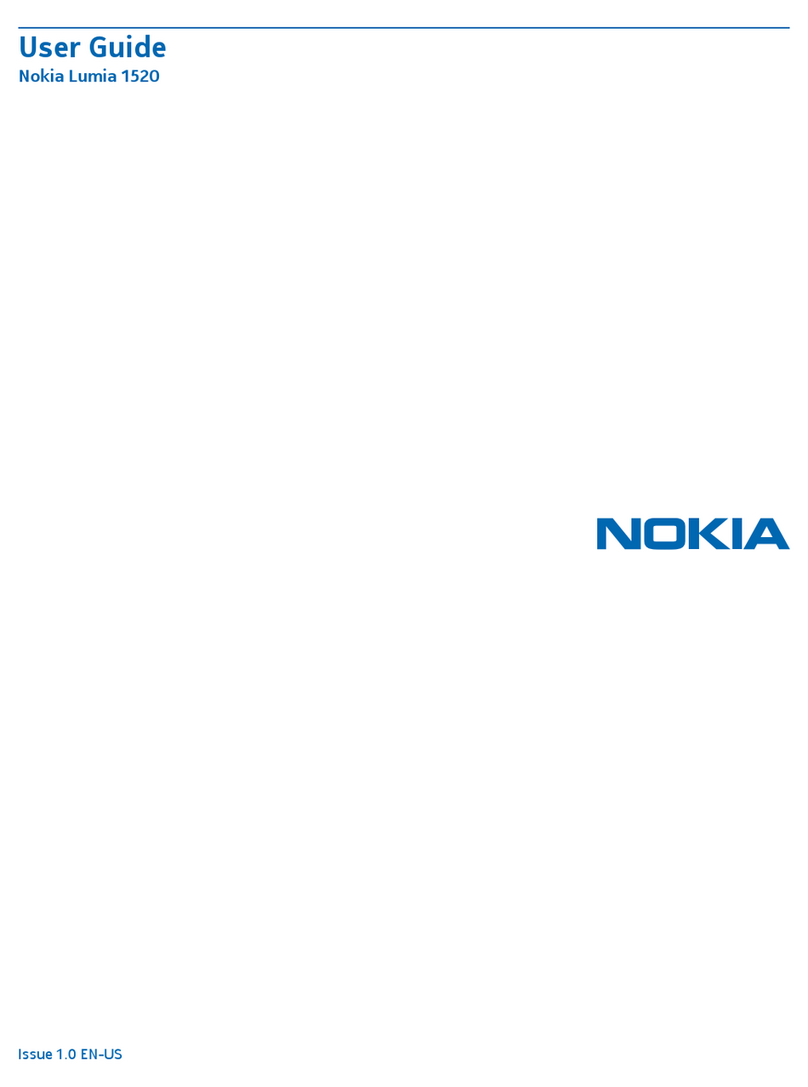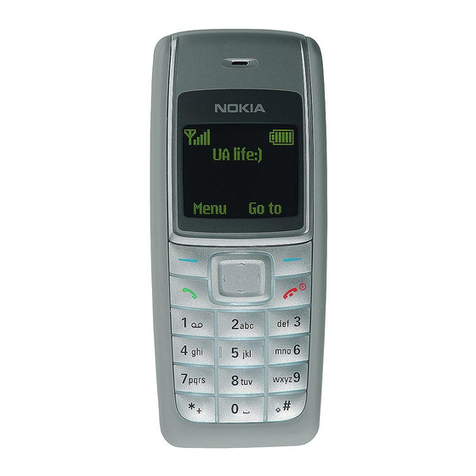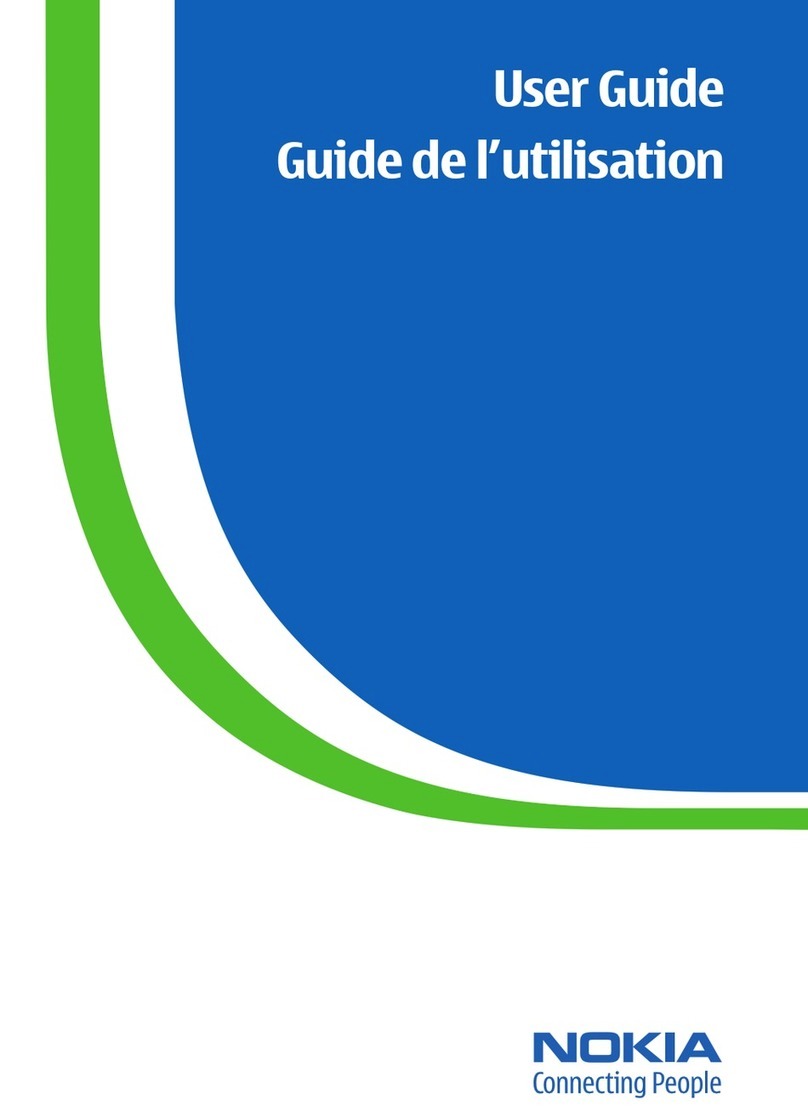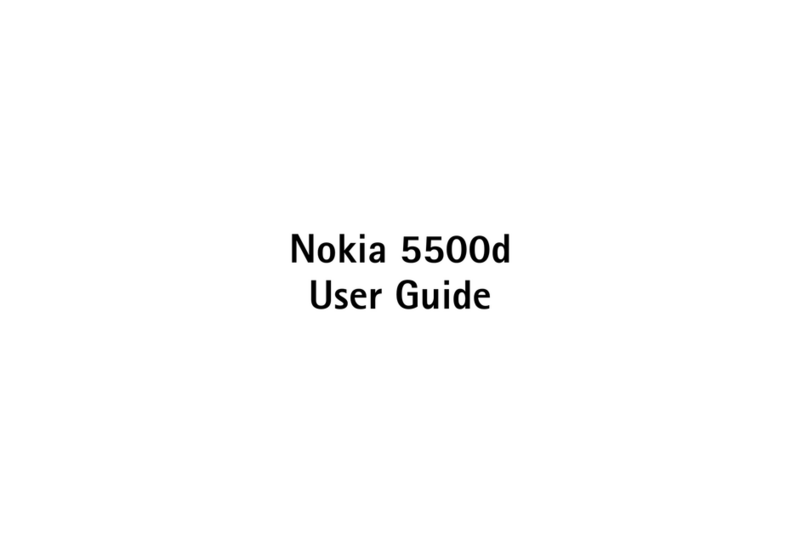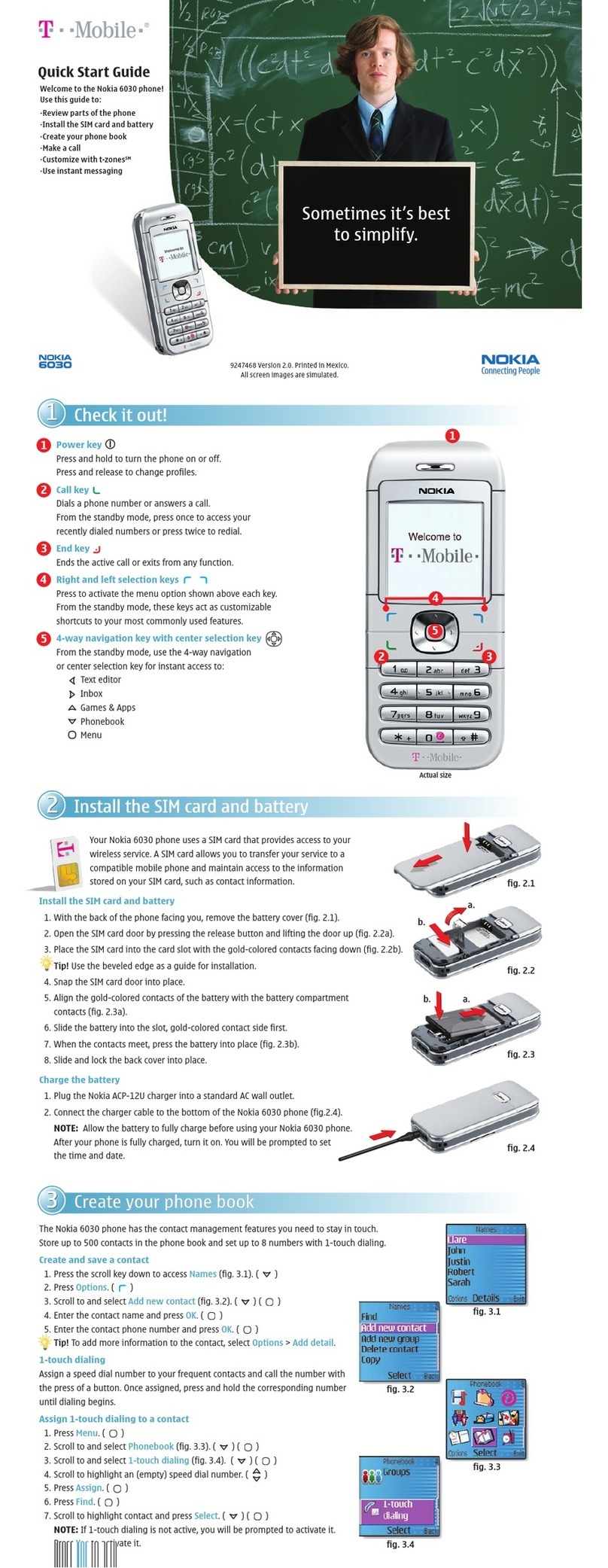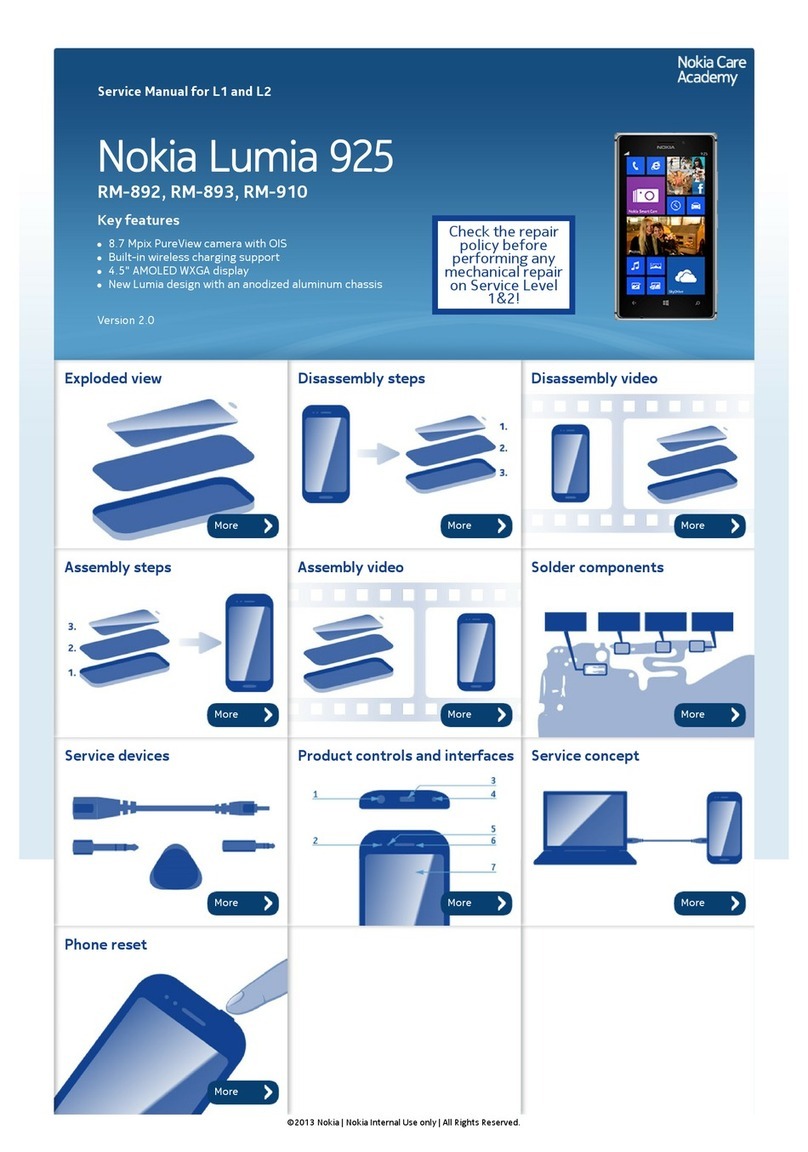Toca el ícono de la cámara o bien, mantén
oprimido el botón de la cámara
Nota: Aunque esté apagada la pantalla,la
cámara se puede encender rápidamente
presionando y sosteniendo la tecla de la cámara.
Comprar una aplicación
1. To ca r Aplicación o Juegos.
2. Toc ar . Cuando ves una aplicación o un
juego que deseas, tócalo.
3. Si la aplicación o el juego es gratis,toca Instalar
o toca probar para probarlo, o toca comprar
para comprarlo.
Nota: si deseas comprar aplicaciones en la
tienda o tener acceso a más servicios de Microsoft,
por ejemplo, SkyDrive o Hotmail, tu teléfono te
guiará para que crees una cuenta de Microsoft o
inicies sesión con tu cuenta de Microsoft.
Para crear un mensaje nuevo,toca e ingresa el
destinatario y el mensaje, toca para agregar
una imagen u otro anexo y luego oprime para
enviar el mensaje. ¡Es así de fácil!
Desliza el dedo hacia la izquierda para ver el estado de los
mensajes instantáneos y quién está conectado.
No envíes mensajes de texto mientras conduces.
Consejos: Toca y mantén presionada la tecla Atrás
para ver las aplicaciones recientes. Toc a y mantén
presionada la tecla para comandos de voz.
Conoce tu teléfono
Audífono
Más información
Configurar tu teléfono es rápido y fácil.Visita
www.nokiasmartsetup.com.
(Para la configuración, debes crear una cuenta
de Windows Live ID)
En Internet
• Existe información detallada de ayuda,
incluyendo especificaciones del teléfono y cómo
resolver problemas básicos en:
www.aiowireless.com/support/devices.
En el teléfono
• Llama al servicio al cliente al 1-855-246-2461 o
• Marca 611 desde tu teléfono móvil.
Accesorios
Para obtener más información sobre accesorios, ve
a la tienda más cercana o visita
www.aiowireless.com/shop/accessories.
© 2014 Nokia.Todos los derechos reservados. © 2014 Aio Wireless LLC.
Todos los derechos reservados.Aio,Aio Wireless y el logotipo de Aio son
marcas comerciales de Aio Wireless LLC.Otras marcas pertenecen a sus
respectivos propietarios. © 2014 Microsoft Corporation.Todos los
derechos reservados. Microsoft,Windows y el logotipo de Windows son
marcas comerciales del grupo de empresas Microsoft.
9262683 Version 2 Impreso en China
Correo electrónico
Configuración del correo electrónico
(Gmail™,Yahoo®, etc.)
1. En la lista de aplicaciones,desplázate y toca
y luego toca Correo electrónico + cuentas.
2. Tac a para agregar una cuenta.
3. Selecciona una cuenta de correo electrónico
(es decir,Yahoo, Google, etc.) e ingresa con tu
información de cuenta.
Nota: Para configurar el correo electrónico empresarial, comunícate con
el administrador del departamento de informática.
Para utilizar el correo electrónico
Desde la pantalla de inicio,toca el ícono de
Correo electrónico para leer, redactar y enviar
mensajes de correo electrónico.
Llamadas y correo de voz
En la pantalla de inicio,toca el mosaico para
hacer llamadas, revisar tu correo de voz y mucho
más.
Revisa el correo de voz
El correo de voz te permite escuchar rápidamente
los mensajes de correo de voz importantes.
1. En la pantalla de inicio,toca .
2. Toca la tecla de correo de voz y sigue las
indicaciones.
1. Extrae la carcasa:
presiona el lente de
la cámara y tira del
borde de la carcasa.
2. Introduce la tarjeta
SIM en la ranura de
la tarjeta con los
contactos dorados
hacia abajo, hasta
que se trabe.
3. Introduce la tarjeta
de memoria (de
venta por separado)
en la ranura de la
misma con los
contactos dorados
hacia abajo, hasta
que se trabe.
4. Coloca la batería:
asegúrate de que los
conectores estén
alineados.
5. Vuelve a colocar la
carcasa: primero
alinea la parte
inferior de la carcasa
y luego presiónala
hasta que quede
trababa.
6. Carga el teléfono.
Teclas de
volumen
Ver información
de contacto
Llamar desde
el historial
Llamar al correo
de voz
Marcar un número
Llamar a un contacto
Buscar en el historial
Ver más opciones
Tecla de
encendido
y bloqueo
Tecla de
cámara
Tecla de Buscar
Tecla de inicio
Nokia Lumia 520
Guía de inicio
Puerto de
carga/datos
Desliza el dedo
a la izquierda
para ver la
pantalla de
aplicaciones
Tecla Atrás
Lente de la cámara
Altavoz
Enchufe
para
audífonos
Pantalla táctil
Navegar por el teléfono
• Para desbloquear la pantalla, oprime la tecla de
encendido ubicada al costado del teléfono y
desliza el dedo hacia arriba por la pantalla.
• Desliza el dedo rápidamente sobre la pantalla
táctil para moverla hacia arriba, hacia abajo,
hacia la izquierda o derecha.
• Toca ligeramente la pantalla con tu dedo para
seleccionar algo.
• Para volver a la pantalla anterior, toca .
• Taca en cualquier momento para volver a la
pantalla de inicio.
• Desliza el dedo hacia la izquierda para tener
acceso a la lista de aplicaciones de tu teléfono.
• Para hacer búsquedas rápidas en tu teléfono y
tener acceso a la búsqueda de Bing, toca .
Pantalla de inicio
Los mosaicos de la pantalla de inicio muestran las
llamadas perdidas y los mensajes recibidos.
Además, los mosaicos animados en vivo muestran
las noticias más recientes, los pronósticos del
tiempo, y más.
Lista de aplicaciones
Todas tus aplicaciones aparecen aquí en orden
alfabético.
Cámara y video
Tomar una fotografía
1. Para enfocar,mantén oprimida parcialmente la
tecla de la cámara hasta que el rectángulo
blanco deje de parpadear.
2. Para tomar una fotografía, oprime totalmente la
tecla de la cámara.
3. Para ver las fotografías que acabas de tomar,
desliza el dedo hacia la derecha.
4. Para cambiar la configuración, toca y
elige entre las opciones disponibles.
Grabar un video
1. Oprime totalmente la tecla de la cámara.
2. Toca el ícono de video .
3. Para comenzar a grabar,oprime el botón de la
cámara.Para detener la grabación, oprime el
botón de la cámara.
4. Para ver el video, desliza el dedo hacia la
derecha.Los videos se guardan en el Hub de
fotos del Álbum de la cámara.
Personalización
Pantalla de inicio
Fija lo que quieras en tu pantalla de Inicio:
aplicaciones, contactos, sitios favoritos de Internet,
y más.
Fijar un mosaico
1. Presiona sostenidamente el ícono de una
aplicación hasta que aparezca el menú.
2. To ca fijar al inicio. El ícono de la aplicación se
trasladará a la pantalla de inicio.
Desprender un mosaico
1. Presiona sostenidamente el mosaico hasta que
aparezca .
2. Toca para quitarlo de la pantalla de inicio.
Mover un mosaico
1. Presiona sostenidamente el mosaico hasta
que flote.
2. Arrástralo a la posición deseada.
Ajustar el tamaño de un mosaico
1. Presiona sostenidamente el mosaico hasta que
aparezca , o y tócalo para ajustar el
tamaño.
2. Las opciones aparecen cuando intentas
cambiar el tamaño de un mosaico.
Pantalla
de inicio
Lista de
aplicaciones
H
Mensajes de texto y con fotos
En la pantalla de inicio,toca el mosaico para ver
o enviar mensajes.
Aplicaciones en la tienda
Ingresar a la tienda
En la pantalla de inicio,toca o bien, selecciona
en la lista de Aplicaciones.
Navegar por la tienda
Desliza el dedo hacia la izquierda para tener acceso a
la lista de aplicaciones por categoría.
Leer mensaje
Ver diferentes grupos de
correo electrónico
Leer mensajes de correo
electrónico
Crear
Seleccionar
Sincronizar
Buscar
Crear
Estado
Seleccionar
Nokia Smart Camera
Gasta menos tiempo planeando una
toma. El modo Nokia Smart Camera te
permite tomar una ráfaga de fotos;
luego, vuelve y elige la historia que
quieras contar.
Nokia Music
Escucha tu música preferida o prueba
MixRadio con una variedad musical
ilimitada y sin suscripción*, que puedes
escuchar o descargar para más tarde.
HERE Drive Beta
Puedes obtener gratis* navegación con
instrucciones verbales detalladas.
Selecciona tu destino obtén avisos de
límites de velocidad,y encuentra tu
camino más rápidamente – aún
estando sin conexión.
HERE Maps
Descubre nuevas rutas y encuentra el
mejor sitio en la ciudad. ¿No estás
seguro a dónde ir? HERE Maps te ayuda
a descubrir el mundo que te rodea
recomendándote los lugares más
interesantes más cercanos a ti.
HERE Transit
Encuentra tu camino de puerta a puerta
cuando vas a pie o tomas trenes,
autobuses, y más. Consulta los próximos
horarios de salida y opciones de ruta.
Enviar
Adjuntar
Hablar
Configuración del teléfono
* Se cobran cargos de datos.
Nokia Music